Hướng dẫn nhập đánh giá giáo viên phổ thông tại trang temis.csdl.edu.vn
Nhằm giúp các thầy cô hoàn thành phiếu tự đánh giá chuẩn nghề nghiệp giáo viên online trên trang temis.csdl.edu.vn, VnDoc xin chia sẻ hướng dẫn nhập đánh giá giáo viên phổ thông trực tuyến trong bài viết sau đây. Mời các bạn cùng tham khảo.
Hướng dẫn nhập đánh giá giáo viên phổ thông trực tuyến
Phần mềm TEMIS là gì? Khi nào phải sử dụng phần mềm TEMIS để đánh giá chuẩn nghề nghiệp giáo viên?
TEMIS là Hệ thống thông tin quản lý bồi dưỡng giáo viên và cán bộ quản lý cơ sở giáo dục phổ thông thông qua thu thập thông tin và chiết xuất báo cáo về thực trạng bồi dưỡng thường xuyên và đánh giá giáo viên và cán bộ quản lý cơ sở giáo dục phổ thông theo chuẩn trong cả hệ thống giáo dục (theo từng tỉnh, huyện, trường và cá nhân).
Các bước đăng nhập TEMIS đánh giá giáo viên phổ thông
Bước 1: Thầy cô nhập địa chỉ trang web https://temis.csdl.edu.vn/ hoặc bấm vào mục Temis tại taphuan.csdl.edu.vn
Bước 2: Đăng nhập bằng tài khoản của taphuan.csdl.edu.vn nếu chưa đăng nhập
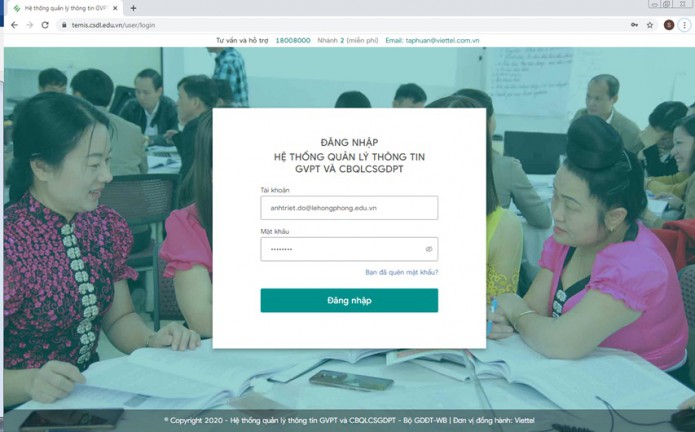
1. Đối với giáo viên:
- Menu dành cho giáo viên bao gồm Tổng quan, Tài liệu minh chứng, Tự đánh giá, Đánh giá của đồng nghiệp, Đánh giá của thủ trưởng.
- Click vào mục Tự đánh giá
- Check vào các mục tương đương với các tiêu chí mà thầy cô tự đánh giá mình.
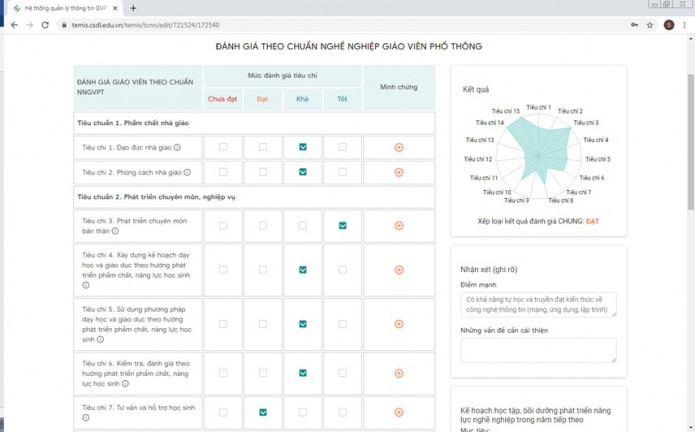
- Nếu cần nhập minh chứng cho tiêu chí thì click vào dấu + màu đỏ ở cột cuối để mở cửa sổ nhập minh chứng, nhập Tên minh chứng, Mô tả chi tiết, nếu có tài liệu để chứng minh thì chọn hoặc kéo thả vào mục Tệp đính kèm
- Lưu lại bằng cách click nút " + Tạo mới"
- Thầy cô có thể tạo nhiều minh chứng nếu cần.
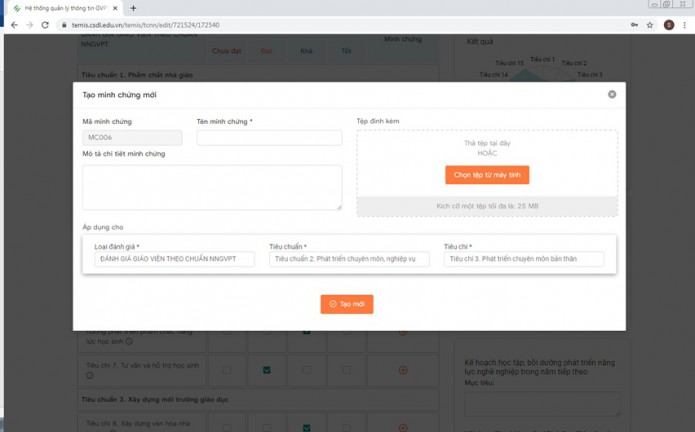
- Sau khi đóng cửa sổ tạo minh chứng thì thầy cô có thể chọn các minh chứng cho tiêu chí của mình và click nút "Chọn ... tài liệu minh chứng"
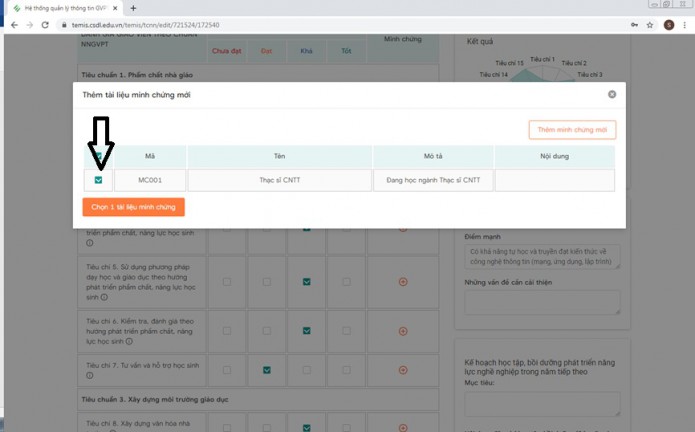
- Sau khi nhập xong thầy cô có thể click
+ "Lưu và chưa gởi đi": nếu muốn chỉnh sửa tiếp và không gởi lên cấp trên, kết quả này vẫn chưa cập nhật cho tổ trưởng, do đó xem như thầy cô chưa đánh giá.
+ "Lưu và gởi đi": Hoàn thành tự đánh giá và gởi lên cấp trên, lúc này tổ trưởng sẽ thấy được kết quả tự đánh giá của thầy cô.
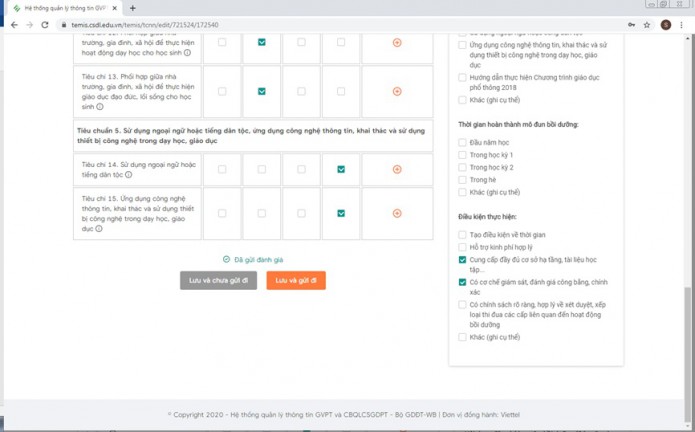
- Kết quả tự đánh giá sẽ hiện ra sau khi thầy cô lưu lại. Thầy cô cóp thể bấm "Xuất excel BM1/PL2" để in biên bản tự đánh giá của mình.
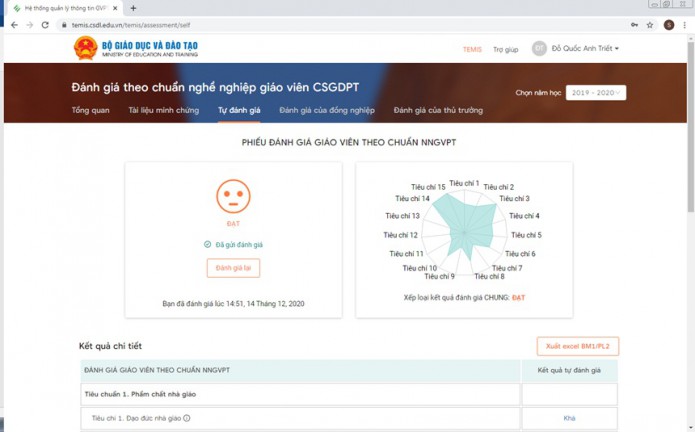
2. Đối với tổ trưởng:
Ngoài việc tự đánh giá, thầy cô có nhiệm vụ đánh giá tổ viên, do đó menu dành cho thầy cô sẽ là "Tổng quan", "Tài liệu minh chứng", "Tự đánh giá", "Đánh giá đồng nghiệp", "Đánh giá của thủ trưởng". Ở phần này, thầy cô sẽ nhập đánh giá đồng nghiệp bằng cách click vào Đánh giá đồng nghiệp, kết quả như thầy cô thấy ở màn hình bên dưới, trong danh sách sẽ thiếu tên của chính thầy cô.
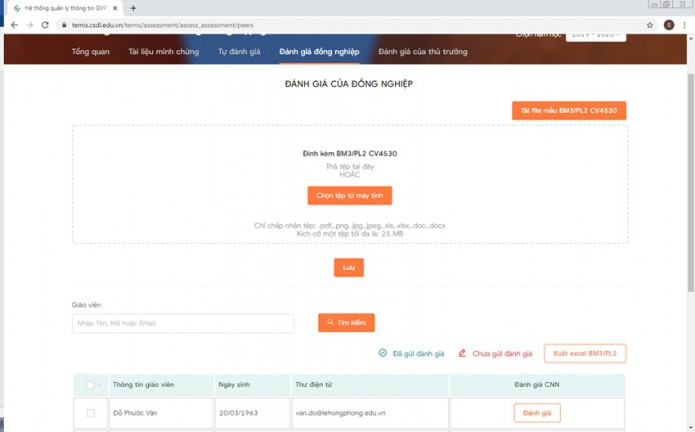
- Click chọn vào nút "Đánh giá" bên phải đồng nghiệp mà thầy cô muốn đánh giá, màn hình trống sẽ hiện ra như sau:
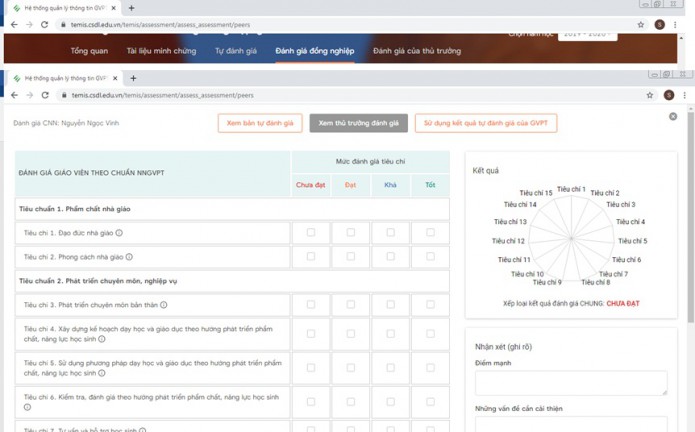
- Thầy cô có thể xem kết quả tự đánh giá của đồng nghiệp mình bằng cách "Click vào "Xem bản tự đánh giá"
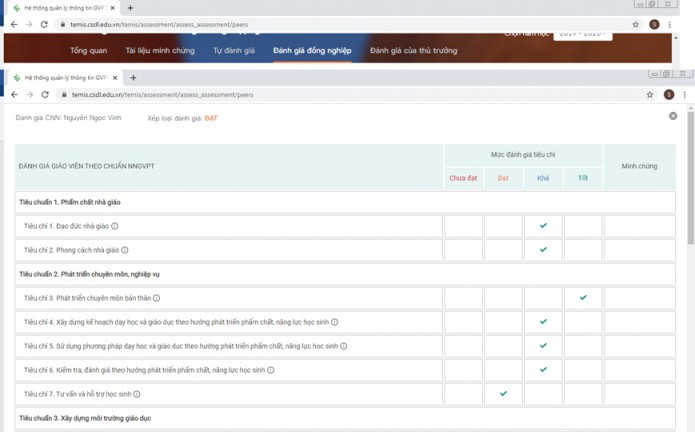
- Thầy cô có thể nhập đánh giá của mình cho đồng nghiệp đó, nếu đồng ý với kết quả tự đánh giá của đồng nghiệp, thay vì nhập, thầy cô có thể lấy toàn bộ kết quả trên bằng cách click vào "Sử dụng kết quả tự đánh giá của GVPT", kết quả tự đánh giá đó sẽ xuất hiện trên màn hình đánh giá như sau:
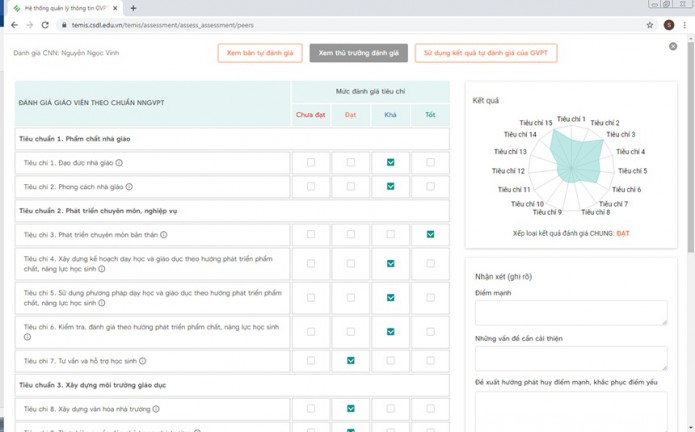
- Cuối cùng thầy cô có thể "Lưu và chưa gởi đi" hoặc "Lưu và gởi đi" để gởi lên cấp đánh giá cao hơn.
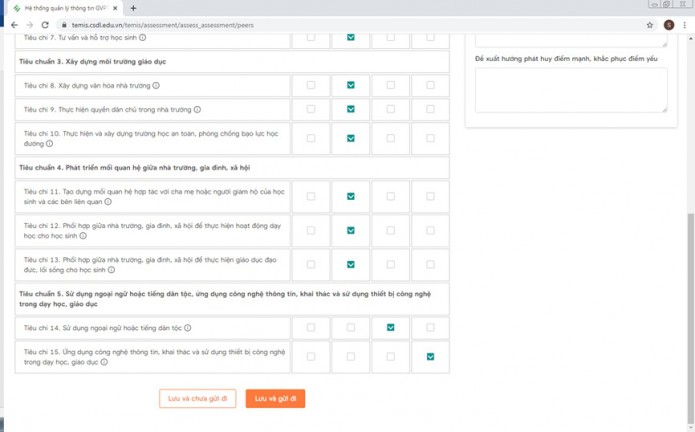
Trên đây là nội dung chi tiết của Hướng dẫn nhập đánh giá giáo viên phổ thông tại trang temis.csdl.edu.vn. Tất cả các tài liệu về Văn bản Giáo dục đào tạo được VnDoc cập nhật và đăng tải thường xuyên. Chi tiết nội dung của các Văn bản, Thông tư mời các bạn cùng theo dõi và tải về sử dụng.
Ngoài ra, VnDoc.com đã đăng tải nhiều tài liệu Dành cho giáo viên khác như:


